在使用Microsoft Word进行文档编辑时,页眉的横线是一个常见的设计元素,在某些情况下,我们可能需要删除这些横线以获得更简洁或特定的页面布局,本文将详细解释如何在Word中删除页眉的横线,并提供一些相关的常见问题解答。
了解页眉横线
在Word中,页眉横线通常是通过样式设置自动添加的,这种横线有助于区分页眉和正文内容,但在不需要时,可以通过简单的步骤将其移除。
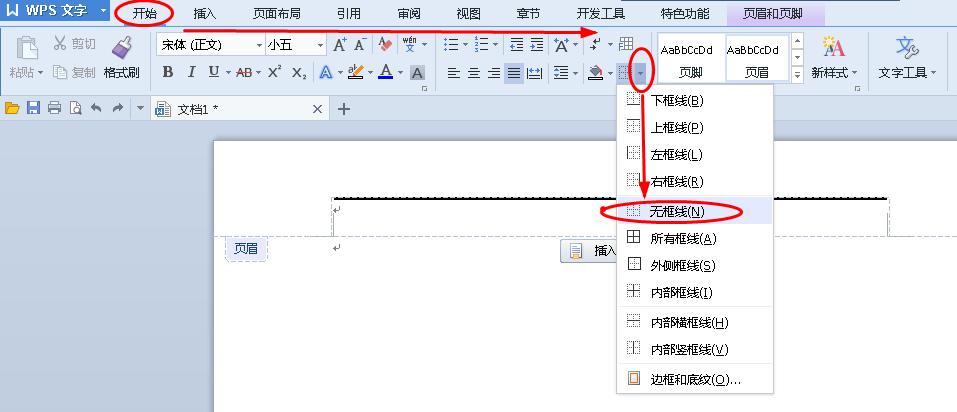
删除页眉横线的步骤
1、打开页眉编辑模式:双击页面顶部的页眉区域,或者在“插入”选项卡中选择“页眉”,然后点击“编辑页眉”。
2、选中页眉中的横线:进入页眉编辑模式后,你可能会看到一条横线,这条横线实际上是一个段落边框,将光标放在横线上方,然后右键单击,选择“边框和底纹”。
3、调整边框设置:在弹出的“边框和底纹”对话框中,选择“边框”选项卡,你可以看到不同的边框样式,选择“无”来移除横线,确认更改后,点击“确定”。
4、退出页眉编辑模式:完成上述步骤后,双击文档的其他部分或点击“关闭页眉和页脚”按钮,退出页眉编辑模式,你应该会看到页眉中的横线已经被成功移除。
使用表格辅助删除页眉横线
如果你发现直接操作有困难,可以尝试使用表格来辅助删除页眉横线,以下是具体步骤:
1、插入表格:在页眉中插入一个单行单列的表格。
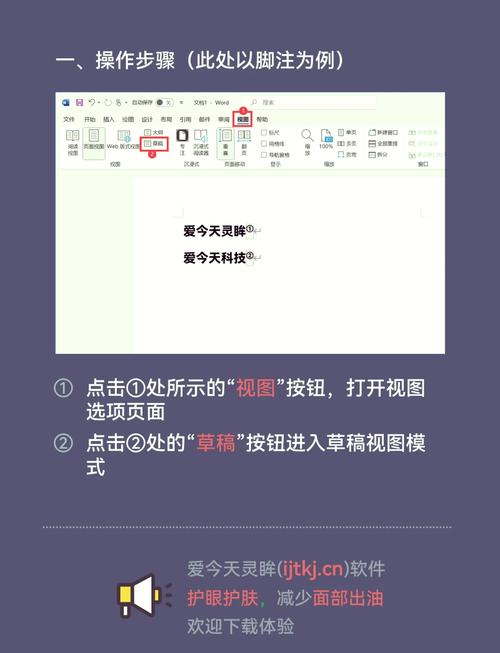
2、调整表格边框:选中表格,右键单击并选择“边框和底纹”,在“边框”选项卡中,选择“无”来移除表格的所有边框。
3、删除表格:完成边框设置后,选中表格并按下Delete键将其删除,这样,页眉中的横线也会随之被移除。
相关问答FAQs
Q1: 如何确保删除页眉横线后,所有页面都保持一致?
A1: 在Word中,页眉通常链接到文档中的所有页面,当你在一个页面上删除页眉横线时,其他页面上的页眉横线也会自动消失,如果你发现某些页面上的页眉横线仍然存在,请检查是否误操作了页眉的链接设置,你可以通过双击页眉区域,然后在“设计”选项卡中检查“链接到前一个”选项是否被勾选。
Q2: 如果我误删了页眉横线,如何恢复?
A2: 如果你不小心删除了页眉横线并希望恢复它,可以重新进入页眉编辑模式,然后在“边框和底纹”对话框中选择适当的边框样式(如“底部边框”)来重新添加横线,记得在添加横线之前,先选中页眉中的文本或段落,以确保横线添加到正确的位置。
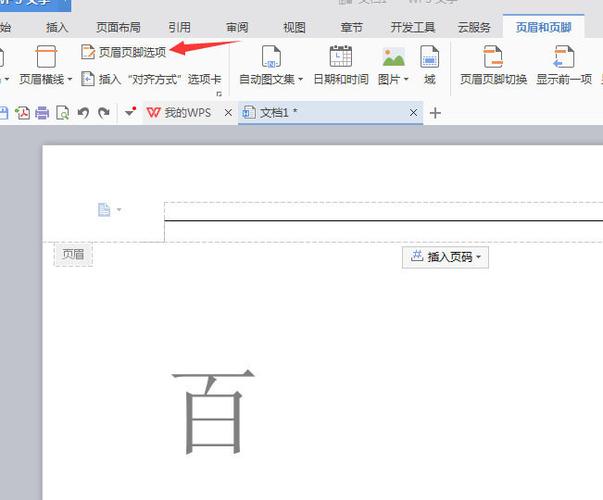
删除Word页眉中的横线是一个简单而直接的过程,通过了解和掌握这些步骤,你可以轻松地自定义你的文档布局,使其更符合你的需求,无论是为了简洁美观还是特定格式要求,掌握这一技能都将对你的文档编辑工作大有裨益。
以上就是关于“word怎么删掉页眉的横线”的问题,朋友们可以点击主页了解更多内容,希望可以够帮助大家!
内容摘自:https://news.huochengrm.cn/cygs/16325.html
